11жңҲгҒ®еҚҠгҒ°гҒ«ж—Ҙжң¬ж©ӢгҒ§гҖҒгҒ•гӮӢгҒҠж–№гҒ«гҖҢгҒ“гҒҶгҒ„гҒҶгҒ®гҒҢеҮәгӮӢгӮ“гҒ гӮҲгҖҚгҒЁиЁҖгӮҸгӮҢгҒҰгҒӢгӮүгҒҡгҒЈгҒЁж°—гҒ«гҒӘгҒЈгҒҰгҒҹгҒ®гҒ§гғ¬гғ“гғҘгӮўгғјгҒ«йҒёгҒ°гӮҢгҒҰе…үж „гҒ§гҒҷпјҒ
еҮәйҒ…гӮҢгҒҰгҒ—гҒҫгҒ„гҒҫгҒ—гҒҹгҒҢгҖҒгҒҫгҒҡгҒҜгғ¬гғ“гғҘгғјй–Ӣе§ӢгҒ§гҒҷгҖӮ(вҖ»з”»еғҸеӨҡгҒ—гҖӮйҮҚгҒ„гҒ§гҒҷгҖҒгҒҚгҒЈгҒЁгҖӮ)
вҳ…д»ҠеӣһгҒ®гҒ®гҒҠйЎҢ
пј‘гғ»гғҷгӮўгғңгғјгғігӮӯгғғгғҲ NUC гӮ’зө„гҒҝз«ӢгҒҰгҒҰгҒҸгҒ гҒ•гҒ„гҖӮ
пј’гғ»зө„гҒҝз«ӢгҒҰж–№гӮ„гғ‘гғјгғ„йҒёгҒігҒ§йҮҚиҰ–гҒ—гҒҹгҒ“гҒЁгҒӘгҒ©гӮӮеҗҲгӮҸгҒӣгҒҰжӣёгҒ„гҒҰгҒҸгҒ гҒ•гҒ„гҖӮ
пј“гғ»е®ҢжҲҗгҒ—гҒҹгғһгӮ·гғігӮ’гҒ©гҒ®гӮҲгҒҶгҒ«дҪҝгҒЈгҒҹгҒ®гҒӢгӮ’зҙ№д»ӢгҒ—гҒҰгҒҸгҒ гҒ•гҒ„гҖӮ
еҠ гҒҲгҒҰ
пј“пјҚпј‘гғ»гғӘгғ“гғігӮ°гҒ®TVгҒ«жҺҘз¶ҡгҒ—гҒҰAppleTVгҒ®ж§ҳгҒ«гҖҒгғЎгғҮгӮЈгӮўгӮөгғјгғҗгҒӢгӮүгҒ®еӢ•з”»гӮ’еҶҚз”ҹгҒ•гҒӣгҒҹгӮҠгҖҒгӮ№гғһгғјгғҲTVзҡ„гҒӘдҪҝгҒ„ж–№гӮ’и©ҰгҒ—гҒҰгҒҝгҒҹгҒ„гҖӮ
пј“пјҚпј’гғ»Windows8proгҒӘгӮүгӮӯгғјгғңгғјгғүз„ЎгҒ—гҒ§гӮӮз„Ўз·ҡгғһгӮҰгӮ№гҒҢгҒӮгӮҢгҒ°гҒ»гҒјгғ•гғ«ж©ҹиғҪгҒ®ж“ҚдҪңгҒҢеҮәжқҘгӮӢгҒ®гҒ§гҖҒXMBCгӮ’гӮӨгғігӮ№гғҲгғјгғ«гҒ—гҒҰдҪҝгҒЈгҒҰгҒҝгҒҹгҒ„гҖӮ
гҒЁгҒ„гҒҶгӮҸгҒ‘гҒ§гҖҒгҒҫгҒҡгҒҜгҒҠйЎҢпј‘гҖҒпј’пјҢпј“гҒӢгӮүгҖӮ
гҒҶгҒЎгҒ«й…ҚйҒ”гҒ«жқҘгҒҰгҒҸгӮҢгӮӢгҒ®гҒҜдҪҗе·қжҖҘдҫҝгҒ®гҒҠе§үгҒ•гӮ“(гҒЁгҒ„гҒЈгҒҰгӮӮиҮӘеҲҶгӮҲгӮҠе№ҙдёӢгҒ гӮҚгҒҶгҒӢгӮүгҒҠе¬ўгҒ•гӮ“гҒӢгҒӘпјҹ)гҖӮ
гҒ—гҒ°гӮүгҒҸи§ҰгӮҢгҒӘгҒӢгҒЈгҒҹгҒ®гҒ§гҒҷгҒҢгҖҒйҖұжң«гҒ«й–Ӣе°ҒгҖӮ
гӮұгғјгӮ№гӮ’гҒӮгҒ‘гӮӢгҒЁгҒӮгҒ®гӮёгғігӮ°гғ«гҒҢпҪ—
гҒ„гҒЎгҒ„гҒЎдёӯгҒ®зү©гӮ’еҮәгҒҷгҒҹгҒігҒ«гӮ»гғігӮөгғјгҒҢеҸҚеҝңгҒҷгӮӢгҒ®гҒ§гҖҢгғ“гӮҜгӮҘгғғпјҒгҖҚгҒЈгҒҰгҒӘгӮҠгҒҫгҒ—гҒҹгҒҢгҖӮ
дёӯиә«гӮ’еҸ–гӮҠеҮәгҒ—гҒҰгҒҝгӮӢгҒЁгҖӮгҖӮгҖӮ
NUCжң¬дҪ“гҖҒACгӮўгғҖгғ—гӮҝгҖҒгғүгӮӯгғҘгғЎгғігғҲгҒ®йЎһдёҖејҸгҖҒCore i3гҒ®гӮ№гғҶгғғгӮ«гғјгҖҒVESAгғ–гғ©гӮұгғғгғҲгҒЁгғҚгӮёгҖӮ
гғҹгғғгӮӯгғјгӮұгғјгғ–гғ«гҒҢз„ЎгҒ„гҒ®гҒҜдҪ•ж•…гҒ§гҒ—гӮҮгҒҶвҖҰгӮігӮ№гғҲгғҖгӮҰгғігҒ®гҒҹгӮҒгҒӢгҒӘпјҹ
гҒЁгӮҠгҒӮгҒҲгҒҡгҒ“гӮҢгӮ’дҪҝгҒҶгҒӨгӮӮгӮҠгҒ§гҒ—гҒҹгҒҢгҖӮгҖӮгҖӮ
иЎҢж–№дёҚжҳҺгҒ гҒЈгҒҹ(2/3ж—ҘгҒ«зҷәжҺҳгҒ•гӮҢгҒҫгҒ—гҒҹ)гҒ®гҒ§DELLгҒ®гғҺгғјгғҲPCгҒӢгӮүеҖҹгӮҠгҒҰдҪҝгҒЈгҒҰгҒҫгҒҷгҖӮ
гҒ§гӮӮд»ҘеӨ–гҒ«гғ•гӮЈгғғгғҲпјҹпјҒ
еӨ©жқҝгҒ«йӣ»жәҗSWгҒЁLEDгҖҒжң¬дҪ“жӯЈйқўгҒҜUSBгӮігғҚгӮҜгӮҝпҪҳпј‘гҒ§гӮ·гғігғ—гғ«гҒ§гҒҷгҖӮ
иғҢйқўгҒ«гҒҜйӣ»жәҗгӮігғҚгӮҜгӮҝгҖҒUSBгӮігғҚгӮҜгӮҝпҪҳпј’гҖҒHDMIпҪҳпј’гҖҒLANгғқгғјгғҲпҪҳпј‘гҒЁгӮ»гӮӯгғҘгғӘгғҶгӮЈгӮігғјгғүз”ЁгҒ®з©ҙгҒҢжңүгӮҠгҒҫгҒҷгҖӮдёҠйғЁгҒ®гғЎгғғгӮ·гғҘйғЁеҲҶгҒҜжҺ’ж°—еҸЈгҒ§гҒҷгҒӯгҖӮ
иЈҸйқўгҒҜеҗёж°—еҸЈгҒ§гҒҷгҖӮ
еӨ©жқҝиҮӘдҪ“гҒҢгғ’гғјгғҲгӮ·гғігӮҜгӮӮе…јгҒӯгҒҰгҒ„гӮӢгӮҲгҒҶгҒӘж§ӢйҖ гҒЈгҒҪгҒ„гҒ®гҒ§гҒ“гӮҢгҒҸгӮүгҒ„гҒ§гӮӮеӨ§дёҲеӨ«гҒӘгӮ“гҒ§гҒ—гӮҮгҒҶгҒӯгҖӮVESAгғ–гғ©гӮұгғғгғҲгҒ§TVгҒ®иЈҸгҒ«д»ҳгҒ‘гӮӢгҒЁзҶұгҒҢгҒ“гӮӮгӮүгҒӘгҒ„гҒӢгҒӘпјҹ
д»ҠеӣһдҪҝз”ЁгҒҷгӮӢгғ‘гғјгғ„(第дёҖж¬Ўж§ӢжҲҗеҲҶ)
дәҲз®—гҒ®йғҪеҗҲдёҠгҖҒгғЎгғўгғӘгҒҜдёҠйҷҗгҒ„гҒЈгҒұгҒ„гҒ®PC3-12800 8GпҪҳпј’гҒ®16GжҗӯијүгҖӮ
еҶҶе®үгҒ§(еӨҡеҲҶ)й«ҳйЁ°гҒҷгӮӢеүҚгҒ«е…ҘжүӢгҖӮ
mSATAгҒҢгҒҡгҒЈгҒЁи¬ҺгҒ гҒЈгҒҹгӮ“гҒ§гҒҷгҒҢгҖҒm(icro)SATAгҒ§miniPCIгҒЁеҗҢгҒҳеҪўзҠ¶гҒ гҒЈгҒҹгҒ®гҒӯгҖӮ
д»ҠеӣһгҒҜгғЎгғҮгӮЈгӮўйҜ–гҒӢгӮүгҒІгҒЈгҒұгҒҰгҒҸгӮӢгҒ®гҒ§62GBгҖҒжқұиҠқSSDгҒ§гҖӮ
гӮ“гғјгҖҒдё»иЁҳжҶ¶иЈ…зҪ®гҒҢгғЎгғўгғӘгӮҲгӮҠе°ҸгҒ•гҒҸгҒӘгҒЈгҒЎгӮғгҒЈгҒҹгҒ®гҒӯвҖҰ
гҒЁгҒ„гҒҶж„ҹеӮ·гҒ«жөёгӮӢй–“гӮӮгҒӘгҒҸеҫЎй–ӢеёігҖӮ
IntelгӮүгҒ—гҒҸж•ҙ然гҒЁгҒ—гҒҹгӮ·гғ«гӮҜгҖӮгҒ§гӮӮгҒ“гҒЈгҒЎгҒҜиЈҸеҒҙгҒӘгҒ®гӮҲгҒӯгҖҒе®ҹгҒҜпҪ—
гҒ§гҖҒгҒ“гҒ®иҫәгҒҜгӮөгӮҜгғғгҒЁSSDгҒЁгғЎгғўгғӘгӮ’еҸ–гӮҠгҒӨгҒ‘гҒҫгҒҷгҖӮ
з„Ўз·ҡLANгҒҜгҒҫгҒҹд»ҠеәҰ(жүӢй…Қдёӯ)
гҒЁгӮҠгҒӮгҒҲгҒҡOSгҒҜWindows8гҒ§гҖӮ
гӮӯгғЈгғігғҡгғјгғізөӮдәҶеҫҢгҒ®дҫЎж јгӮ’иҰӢгҒҰ愕然гҒЁгҒ—гҒҹгҒ®гҒ§пҪ—
Apple гҒҝгҒҹгҒ„гҒӘгӮ„гӮҠж–№гҒҜгҒ—гҒӘгҒ„гҒ®гҒӯгҖҒMicrosoft гҒ•гӮ“гҒҜгҖӮгҖӮ
Bluetooth гӮӮгҒЁгӮҠгҒӮгҒҲгҒҡд»ҠгҒҜд»ҳгҒ‘гҒӘгҒ„гҒ§гӮ»гғғгғҲгӮўгғғгғ—гҒ гҒ‘жёҲгҒҫгҒӣгӮӢгҒ®гҒ§гҖҒгӮөгғјгғҗз”ЁгҒ® HHK гҒЁгғҰгғ“гӮӯгӮҝгӮ№гғһгӮҰгӮ№гҒ§пҪ—
гҒ“гҒ®зө„гҒҝеҗҲгӮҸгҒӣгҒҜж„ҸеӨ–гҒЁгғҸгғһгҒЈгҒҰгҒ—гҒҫгҒЈгҒҰгӮӢгӮ“гҒ§гҖҒгҒ“гҒ®гҒҫгҒҫгҒ§гӮӮгҒ„гҒ„гҒӢгҒЁгҖӮ
гғҰгғ“гӮӯгӮҝгӮ№гғһгӮҰгӮ№гҒ гҒ‘гҒ§гӮӮиЎҢгҒ‘гҒқгҒҶгҒ§гҒҷгҒҢгҖҒгӮ„гҒҜгӮҠ HHK гҒҢжңүгӮӢж–№гҒҢгҖӮ
з„Ўж„Ҹе‘ігҒ«3ж®өгӮ№гӮҝгғғгӮҜпҪ—
(дёҠгҒӢгӮүгӮ№гғҶгӮЈгғғгӮҜandroidгҖҒRaspberry PiгҖҒNUC)
гҒЎгҒӘгҒҝгҒ«гҖҒеӨ©жқҝгҒҜгғ’гғјгғҲгӮ·гғігӮҜгҒ«гӮӮгҒӘгҒЈгҒҰгӮӢгҒҝгҒҹгҒ„гҒӘгҒ®гҒ§гҖҒгӮ№гӮҝгғғгӮҜгҒҜгҒ—гҒӘгҒ„ж–№гҒҢгҒ„гҒ„гҒӢгҒЁгҖӮ
иҰӢгҒҡгӮүгҒ„гҒ§гҒҷгҒҢгҖҒгӮ·гғғгӮігғӯгғ•гӮЎгғігҒ§гҒ—гӮҮгҒҶгҒӢпјҹ
гҒ•гҒҸгҒЈгҒЁWindows8гӮ’гӮӨгғігӮ№гғҲгғјгғ«гҖӮ
гғүгғ©гӮӨгғ–гҒ®ж–№гҒҢеӨ§гҒҚгҒ„гҒ§гҒҷгҒӯвҖҰ(SSDгҒ®жҷӮгӮӮгҒ“гӮ“гҒӘгҒ“гҒЁиЁҖгҒЈгҒҰгҒҫгҒ—гҒҹгҒҢпҪ—)
гҒІгҒЁгҒҫгҒҡ Windows 8 Pro гҒЁгҒҠгҒҫгҒ‘гҒ®гғЎгғҮгӮЈгӮўгӮ»гғігӮҝгғјгғ‘гғғгӮұгғјгӮёгҒ®гӮўгӮҜгғҶгӮЈгғҷгғјгғҲгҒҫгҒ§жёҲгҒҫгҒӣгҒҹжүҖгҒҫгҒ§гҖӮгӮўгғғгғ—гӮ°гғ¬гғјгғүгӮӨгғігӮ№гғҲгғјгғ«гҒҢгҒ„гҒЎгҒ„гҒЎгғЎгғҮгӮЈгӮўгҒ®дәӨжҸӣгҒЁгҒӢйқўеҖ’гҒӘгҒ®гҒ§(гҒ„гӮ„гҒ»гӮ“гҒЁгҒҜжӯЈгҒ—гҒ„жүӢй ҶгҒ§гҒ—гҒҹж–№гҒҢиүҜгҒ„гҒ®гҒ§гҒҷгҒҢ)гҖҒWindows 8 гӮ’2еӣһгӮҜгғӘгғјгғігӮӨгғігӮ№гғҲгғјгғ«гҒ—гҒҰгӮўгӮҜгғҶгӮЈгғҷгғјгӮ·гғ§гғіе®ҢдәҶ(1еӣһгҒ гҒЁиӘҚиЁјеҮәжқҘгҒӘгҒ„гҒ®гҒ§гҖҒжӣҙгҒ«ж–°иҰҸгҒ§гӮӨгғігӮ№гғҲгғјгғ«гҒҷгӮӢгҒЁгӮўгӮҜгғҒгҒҢйҖҡгӮӢгҖӮгҒқгҒ®еҫҢгҖҒгғҮгӮЈгӮ№гӮҜгҒ®гӮҜгғӘгғјгғігӮўгғғгғ—гҒ§ж—§вҖҰгҒЁгҒ„гҒҶгҒӢ1еӣһзӣ®гҒ®гғҮгӮЈгғ¬гӮҜгғҲгғӘгӮ’еүҠйҷӨгҒ§е®ҢдәҶ)гҖӮ
XMBC гҒҜгҒЎгӮҮгҒҶгҒ© Frodo гҒҢгғӘгғӘгғјгӮ№гҒ•гӮҢгҒҹгҒ°гҒӢгӮҠгҒӘгҒ®гҒ§гҖҒгӮӨгғігӮ№гғҲгғјгғ«гҒЁиө·еӢ•зўәиӘҚгҒ гҒ‘жёҲгҒҫгҒӣгҒҫгҒ—гҒҹгҖӮ
в—Ҷв—Ҷв—Ҷв—Ҷв—Ҷв—Ҷ2013/02/07иҝҪиЁҳв—Ҷв—Ҷв—Ҷв—Ҷв—Ҷв—Ҷ
гҒ•гҒҰгҖҒгӮігғ¬гҒҢеұҠгҒҚгҒҫгҒ—гҒҹгҒ®гҒ§ж—©йҖҹвҖҰ
гҒЁгҖҒгҒқгҒ®еүҚгҒ«гҖӮ
гҒҠгӮӮгӮҖгӮҚгҒ«SSDгӮ’еҸ–гӮҠеӨ–гҒ—гҒҹгҒ®гҒ§гҖҒе®ҹйЁ“гҒ®жҷӮй–“гҒ§гҒҷпҪ—
гғҖгғЎе…ғгҒ§еҸ–гӮҠд»ҳгҒ‘гҒҰгҒҝгӮӢгҖӮ
гҒӘгӮ“гҒЁгҒ„гҒҶгҒӢгҖҒз„Ўз·ҡLANгӮ«гғјгғүгӮөгӮӨгӮәгҒӘгҒ®гҒ§еӣәе®ҡгҒҷгӮӢгҒ«гҒҜгҖҒгӮӮгҒЁгӮӮгҒЁз„Ўз·ҡгӮ«гғјгғүз”ЁгҒ®гӮўгғігғҶгғҠгӮ’еӣәе®ҡгҒ—гҒҰгҒ„гҒҹгғҶгғјгғ—гӮ’д»ҳгҒ‘гӮӢгҒ—гҒӢз„ЎгҒ„гҒ®гҒ§гҒҷгҒҢгҖҒгҒҫгҒҒгҖҒе®ҹйЁ“гҒӘгҒ®гҒ§гҒ“гҒ®гҒҫгҒҫиЎҢгҒҚгҒҫгҒ—гӮҮгҒҶпҪ—
LEDгҒҢзӮ№гҒ„гҒҹгҒ®гҒ§гҖҒгӮӮгҒ—гҒӢгҒҷгӮӢгҒЁвҖҰ
BгҖҖIгҖҖNгҖҖGгҖҖOгҖҖ!
BIOS гҒ§иӘҚиӯҳгҒ—гҒҰгҒҫгҒҷпјҒ
гҒҫгҒҡгҒҜ debian гҒ§иЎҢгҒҚгҒҫгҒҷгҒӢгҖӮ
http://live.debian.net/
гҒӢгӮүdebianLIVE USB гӮӨгғЎгғјгӮёгӮ’гғҖгӮҰгғігғӯгғјгғүгҖӮ
http://live.debian.net/cdimage/release/current/i386/usb-h...
еҖӢдәәзҡ„гҒ« X-Window гҒҜзү№гҒ«гҒ„гӮүгҒӘгҒ„гӮ“гҒ§гҒҷгҒҢгҖҒLinux з”Ё XMBC гӮ’еӢ•гҒӢгҒҷгҒ«гҒҜеҝ…иҰҒгҒӘгҒ®гҒ§дёҖз•Әи»ҪгҒ„гҒ§гҒӮгӮҚгҒҶгҖҢxfceгҖҚгӮ’йҒёжҠһгҒ—гҒҫгҒ—гҒҹгҖӮ
гӮӨгғЎгғјгӮёгӮ’ microSD гҒёжӣёгҒҚиҫјгӮҖгҒ®гҒ«гҒҜ Rapberry Pi гҒ®жҷӮгҒ«гӮӮдҪҝз”ЁгҒ—гҒҹ win32-image-writer гӮ’дҪҝз”ЁгҖӮ
вҖҰгҒ гӮҒгҒ§гҒ—гҒҹпҪһпҪ—
BIOSгҒӢгӮүиҰӢгҒҲгҒҰгӮӢгҒ®гҒ§гҖҒгҒҫгҒҹжҡҮгӮ’иҰӢгҒӨгҒ‘гҒҰе®ҹйЁ“гҒ—гҒҫгҒҷпјҒ
в—Ҷв—Ҷв—Ҷ2013/02/11иҝҪиЁҳв—Ҷв—Ҷв—Ҷ
е®ҹйЁ“гҒҜгҒҠй җгҒ‘гҒ«гҒ—гҒҰгҒҠгҒ„гҒҰ(гғІгӮӨ)гҖӮ
гҒЁгӮҠгҒӮгҒҲгҒҡXBMCгҒ®ж–№гҒӢгӮүиҰӢгҒҰиЎҢгҒҚгҒҫгҒ—гӮҮгҒҶгҖӮ
и«ёиҲ¬гҒ®дәӢжғ…(гҖҢдј‘ж—ҘгҒ«гғӘгғ“гғігӮ°гҒ®TVгҒ«гғ‘гӮҪгӮігғігҒӨгҒӘгҒ„гҒ§TVиҰӢгӮҢгҒӘгҒ„гҒЁгҒӢй…·гҒ„пјҒгҖҚгҒӘгҒ©гҒЁвҖҰ)гҒ«гӮҲгӮҠгҖҒж¶Іжҷ¶гғҮгӮЈгӮ№гғ—гғ¬гӮӨгҒ§гҒҷгҒҢHDMIгҒ§еҮәгҒ—гҒҰгҒҫгҒҷгҒ®гҒ§вҖҰ
xmbc.orgгҒӢгӮүжңҖж–°зүҲгҒ®XBMCгҖҒFrodoгӮ’гғҖгӮҰгғігғӯгғјгғүгҖӮ
гӮӮгҒЁгӮӮгҒЁгҒҜXBOXз”ЁгҒ®гғЎгғҮгӮЈгӮўгӮ»гғігӮҝгғјгҒ гҒЈгҒҹгӮүгҒ—гҒ„гҒ®гҒ§гҒҷгҒҢпјҲXBMCгҒҜгҖҢX-Box Media CenterгҖҚгҒ®з•ҘгҒ§гҒҷгҖӮпјүгғһгғ«гғҒгғ—гғ©гғғгғҲгғ•гӮ©гғјгғ гҒ«з§»жӨҚпјҹгҒЁгҒ„гҒҶгҒӢгӮӘгғјгғ—гғігӮҪгғјгӮ№гҒ§й…ҚеёғгҒ•гӮҢгҒҰгӮӢгӮӮгҒ®гҒ§гҒҷгҖӮMicrosoftгҒҢгҒ¶гӮ“жҠ•гҒ’гҒҹгҒ®гҒ§гҒ—гӮҮгҒҶгҒӢпјҹгҒқгҒ®гҒёгӮ“гҒ®зөҢз·ҜгҒҜи©ігҒ—гҒҸгҒӮгӮҠгҒҫгҒӣгӮ“гҒҢгҖӮгҖӮ
Raspberry Piз”ЁгҒ®гғ‘гғғгӮұгғјгӮёгӮӮжңүгӮҠгҒҫгҒ—гҒҹгҖӮд»ҠеәҰи©ҰгҒқгҒҶгҖӮ
и©ұгӮ’е…ғгҒ«жҲ»гҒ—гҒҰпҪ—
е°‘гҒ—еүҚгҒ®гғ“гғ«гғүгҒӢгӮүгҖҒж—Ҙжң¬иӘһеҜҫеҝңгҒ«гҒӘгӮҠгҒҫгҒ—гҒҹгҖӮ(дёӯиҸҜгғ•гӮ©гғігғҲгҒ§гҒҷгҒҢвҖҰ)
гҒҹгҒ гҒ—гҖҒгҒ„гҒҚгҒӘгӮҠjapaneseгӮ’йҒёжҠһгҒҷгӮӢгҒЁз—ӣгҒ„зӣ®гҒ«еҗҲгҒҶгҒ®гҒ§гҖҒгҒ“гҒ®жүӢй ҶгҒ гҒ‘гҒҜе®ҲгӮҠгҒҫгҒ—гӮҮгҒҶгҖӮ
вҖ»гғҮгғ•гӮ©гғ«гғҲгӮ№гӮӯгғігҒҢж—Ҙжң¬иӘһеҜҫеҝңгғ•гӮ©гғігғҲгӮ’гғҮгғ•гӮ©гғ«гғҲгҒЁгҒ—гҒҰгҒ„гҒӘгҒ„гҒҹгӮҒгҖҒгҒ„гӮҸгӮҶгӮӢиұҶи…җгҒ«гҒӘгӮҠгҒҫгҒҷгҖӮ
иө·еӢ•гҒҷгӮӢгҒЁгҒ“гҒ®гӮҲгҒҶгҒӘз”»йқўгҒ«гҒӘгӮҠгҒҫгҒҷгҖӮ
гғһгӮҰгӮ№гғӣгӮӨгғјгғ«гҒ гҒЈгҒҹгӮҠзҹўеҚ°гӮӯгғјгҒ§ж“ҚдҪңеҮәжқҘгҒҫгҒҷгҖӮ(иЁӯе®ҡгҒЁж©ҹеҷЁж§ӢжҲҗ次第гҒ§гӮІгғјгғ ж©ҹз”ЁгӮігғігғҲгғӯгғјгғ©гғјгҒӘгҒ©гҒ«гӮӮеҜҫеҝң)
гҒ§гҖҒж—©йҖҹж—Ҙжң¬иӘһеҢ–гҒ—гҒҫгҒ—гӮҮгҒҶгҖӮ
гҒЁгҒ„гҒҶгҒӢгҖҒж—Ҙжң¬иӘһеҢ–гҒ—гҒӘгҒ„гҒЁж—Ҙжң¬иӘһгҒ®гғ•гӮЎгӮӨгғ«еҗҚгҒҢиЎЁзӨәгҒ•гӮҢгҒӘгҒ„гҒ®гҒ§дҪҝгҒ„зү©гҒ«гҒӘгӮҠгҒҫгҒӣгӮ“гҖӮ
гғһгӮҰгӮ№гғӣгӮӨгғјгғ«гӮ’еӣһгҒҷгҒӘгӮҠгҖҒзҹўеҚ°гӮӯгғјгҒ§йҒёгҒ¶гҒӘгӮҠгҒ—гҒҰгҖҢSystemгҖҚгӮ’йҒёжҠһгҒ—гҖҒгҒқгҒ®дёӢгҒ«гҒӮгӮӢгҖҢSettingsгҖҚгӮ’йҒёгҒігҒҫгҒҷгҖӮ
гҖҢAppearanceгҖҚгҒӢгӮүгҖҢSkinгҖҚгӮ’йҒёжҠһгҖӮ
вҳ…гӮ№гӮӯгғіеӨүжӣҙжҷӮгҒӘгҒ©гҒҜгҖҒгҒӢгҒӘгӮүгҒҡгӮігӮігҒ®гҖҢFont(гҒӮгӮӢгҒ„гҒҜгғ•гӮ©гғігғҲ)гҖҚиЁӯе®ҡгӮ’гҖҢArial BasedгҖҚгҒ«гҒ—гҒҰгҒҠгҒ„гҒҰгҒҸгҒ гҒ•гҒ„гҖӮгҒ§гҒӘгҒ„гҒЁиұҶи…җгҒЁеӢҳгҒ гҒ‘гҒ§иЁҖиӘһиЁӯе®ҡгӮ’гҖҢEnglishгҖҚгҒ«жҲ»гҒ•гҒӘгҒ„гҒЁгҒ„гҒ‘гҒӘгҒ„гҒҜгӮҒгҒ«гҒӘгӮҠгҒҫгҒҷгҖӮ
гҒӮгҒЁгҒҜгҖҢInternationalгҖҚгҖҢLanguageгҖҚгҒӢгӮүJapaneseгӮ’йҒёжҠһгҒҷгӮҢгҒ°OKгҖӮ
ж—Ҙжң¬иӘһеҢ–зөӮдәҶгҒ§гҒҷгҖӮ
гҒЎгӮҮгҒЈгҒЁNASгӮ’иӘӯгҒҝгҒ«иЎҢгҒЈгҒҹгӮҠгҒҷгӮӢгҒЁгҒҚгҒ«еӣәгҒҫгҒЈгҒҹгӮҠгҒ—гҒҫгҒҷгҒҢгҖҒгӮігғјгғҮгғғгӮҜзөЎгҒҝгҒ®е•ҸйЎҢгҒ•гҒҲгҒӘгҒ‘гӮҢгҒ°з„Ўз·ҡLANз’°еўғгҒ§гӮӮе•ҸйЎҢгҒӘгҒҸиҰ–иҒҙеҮәжқҘгҒҫгҒҷгҖӮ
гҒЎгҒӘгҒҝгҒ«гғ•гӮ©гғігғҲиЁӯе®ҡгӮ’й–“йҒ•гҒҶгҒЁгҒ“гҒҶгҒӘгӮҠгҒҫгҒҷгҒ®гҒ§жіЁж„ҸгҒ§гҒҷгҖӮ
гӮ№гӮӯгғіж¬Ўз¬¬гҒ§гҒҷгҒҢгҖҒиұҶи…җгҒ«гҒӘгҒЈгҒҹгӮҠгғҮгғ•гӮ©гғ«гғҲгӮ№гӮӯгғігҒ гҒЁиЎЁзӨәгҒҷгӮүгҒ—гҒӯгғјгҒЈпјҒпјҹгҒҰпҪ—
гҒӘгҒ®гҒ§ж—Ҙжң¬иӘһеҢ–гҒҷгӮӢйҡӣгҒ«гҒҜгҒҠж°—гӮ’гҒӨгҒ‘гҒҸгҒ гҒ•гҒ„гҖӮ
WindowsMediaCenterгҒ®гҒ»гҒҶгӮӮж§ҳеӯҗгӮ’иҰӢгҒҹгҒӢгҒЈгҒҹгҒ®гҒ§гҒҷгҒҢгҖҒд»Ҡж—ҘгҒҜжҷӮй–“еҲҮгӮҢгҒ®гӮҲгҒҶгҒ§гҒҷгҖӮгҖӮ
ж—ҘгӮ’гҒӮгӮүгҒҹгӮҒгҒҰиҝҪиЁҳгҒ—гҒҰгҒ„гҒҚгҒҫгҒҷгҖӮ
в—Ҷв—Ҷв—ҶгҒ“гҒ“гҒҫгҒ§гҒ®гҒҫгҒЁгӮҒв—Ҷв—Ҷв—Ҷ
SSDгҒЁгғЎгғўгғӘгҖҒгғһгӮҰгӮ№гҒҢгҒӮгӮҢгҒ°гғЎгғҮгӮЈгӮўгӮ»гғігӮҝгғјгҒ«гҒӘгӮӢгҖӮ
еҝҳгӮҢгҒҰгҒҫгҒ—гҒҹгҒҢгҖҒ
гҒ§гӮӮеӢ•дҪңзўәиӘҚеҸ–гӮҢгҒҫгҒ—гҒҹгҖӮ
BlueToothгҒ§гҒҷгҒӯгҖӮгғүгғігӮ°гғ«жҢҝгҒӣгҒ°гҒқгҒ®гҒҫгҒҫдҪҝгҒҲгҒҫгҒҷгҖӮ
йӣ»жәҗгҒЁHDMIгҒ•гҒҲжҢҝгҒӣгҒ°(BluetoothгғүгғігӮ°гғ«гӮ’дҪҝгҒҶгҒӢгҒқгҒ®д»–гҒ®е…ҘеҠӣиЈ…зҪ®гӮ’дҪҝгҒҶгҒӢгҒҜгҒҠеҘҪгҒҝгҒ§)е°‘гҖ…еј·еј•гҒӘж–№жі•гҖҒLogMeInзӯүгҒ§гғӘгғўгғјгғҲгҒ—гҒҰж“ҚдҪңеҸҜиғҪгҖӮ
гҒ“гҒ®гӮөгӮӨгӮәгҒ§еӢ•з”»гӮӮгҒ»гҒјгӮ№гғҲгғ¬гӮ№гҒӘгҒҸиҰ–иҒҙеҸҜиғҪгҒӘгҒ®гҒ§(BluRayгҒҜеҫҢж—ҘжӨңиЁјгҒ—гҒҫгҒҷ)HDMIгғқгғјгғҲгҒ®гҒӮгӮӢгғҮгӮЈгӮ№гғ—гғ¬гӮӨгҒ•гҒҲзўәдҝқеҮәжқҘгӮҢгҒ°гғҺгғјгғҲPCгӮҲгӮҠгғқгғјгӮҝгғ“гғӘгғҶгӮЈгҒҜй«ҳгҒ„гҖӮ
mSATAгҖҖSSDгҒҢд»ҠгҒ®гҒЁгҒ“гӮҚе…ҘжүҖеӣ°йӣЈ(гғӘгӮўгғ«еә—иҲ—гҒ§гҒҜгҒ»гҒЁгӮ“гҒ©еңЁеә«гҒҢз„ЎгҒ„)гҒ§гҒҜгҒӮгӮҠгҒҫгҒҷгҒҢгҖҒгӮігӮ№гғҲгғ‘гғ•гӮ©гғјгғһгғігӮ№гҒҜжңҖй«ҳгҖӮ
зҹҘгӮҠеҗҲгҒ„гҒ«гӮӮиҰӢгҒӣгҒҰгҒҸгӮҢгҒЁй јгҒҫгӮҢгҖҒиҰӢгҒӣгҒҫгҒ—гҒҹгҒҢ(иҮӘж…ўгҒ’гҒ«пҪ—)гӮ№гғҡгғғгӮҜгӮ’иҒһгҒ„гҒҰеӣәгҒҫгҒЈгҒҰгҒҫгҒ—гҒҹгҖӮ(жӣ°гҒҸгҖҢдҝәгҒ®гғҮгӮ№гӮҜгғҲгғғгғ—д»ҘдёҠгҒ гҖҚгҒЁ)
д»ҠеҫҢгҖҒIntelгҒҢM/BгҒӢгӮүж’ӨйҖҖгҒ—гҖҒNUCзӯүгҒ«жіЁеҠӣгҒҷгӮӢгҒЁгҒ„гҒҶгҒ“гҒЁгҒ§гҒҷгҒҢдёЎжүӢгӮ’дёҠгҒ’гҒҰиіӣжҲҗгҒ—гҒҹгҒ„гҖӮ
гғҖгӮҰгғігӮөгӮӨгӮёгғігӮ°гҒЁгғЎгғігғҶгғҠгғігӮ№жҖ§гҒ®гӮҲгҒ•гҖҒжӣҙгҒ«гӮігӮ№гғҲйқўгҒӢгӮүгҒ§гӮӮгӮЁгғігӮҝгғјгғ—гғ©гӮӨгӮәгғҰгғјгӮ№гҒ«гӮӮиҖҗгҒҲгҒҶгӮӢгӮ№гғҡгғғгӮҜгҒ§гҒҜгҒӘгҒ„гҒӢгҒЁгҖӮгӮ°гғ©гғ•гӮЈгғғгӮҜгғҗгғӘгғҗгғӘгҒ®гғҮгӮ¶гӮӨгғіеұӢгҒ•гӮ“гҒ«гҒҜйӣЈгҒ—гҒ„гҒ§гҒ—гӮҮгҒҶгҒҢгҖҒдёҖиҲ¬дјҒжҘӯгҒ®ж–ҮжӣёгҒ®йЎһгҒ§гҒӮгӮҢгҒ°е•ҸйЎҢгҒӘгҒ„гғ¬гғҷгғ«гҒ§гҒҜгҒӘгҒ„гҒӢгҒЁгҖӮ
гғӣгғ“гғјгғҰгғјгӮәгҒ§гӮӮгҖҒдёҖиҲ¬е®¶еәӯгҒ®гғ–гғ©гӮҰгӮёгғігӮ°гӮ„еӢ•з”»иҰ–иҒҙзЁӢеәҰгҒӘгӮүжҘҪгҒ«гҒ“гҒӘгҒӣгӮӢгӮ№гғҡгғғгӮҜгҒ§гҒҷгҒ—гҖҒSSDе®№йҮҸ(гҒЁгҒ„гҒҶгҒӢдҫЎж ј)гҒҢгғҚгғғгӮҜгҒ§гҒҜгҒӮгӮҠгҒҫгҒҷгҒҢйӣ»жәҗгғңгӮҝгғігҒ®гҒҝгҒЁгҒ„гҒҶгӮ·гғігғ—гғ«гҒӘгғҮгӮ¶гӮӨгғігҒҜгғ‘гӮҪгӮігғігҒЁгҒ„гҒҶж„ҹгҒҳгӮ’ж„ҹгҒҳгҒ•гҒӣгҒҫгҒӣгӮ“гҒ—гғӘгғ“гғігӮ°гҒ«зҪ®гҒ„гҒҰгҒ„гҒҰгӮӮе…ЁгҒҸйҒ•е’Ңж„ҹгҒҢгҒӘгҒ„гҖӮ
еҖӢдәәзҡ„гҒ«зҸҫзҠ¶гҒ§гҒҜгҖҢжңҖеј·гҒ®гғҮгӮ№гӮҜгғҲгғғгғ—гҖҚгҒ®з§°еҸ·гӮ’дёҺгҒҲгҒҹгҒ„гҒЁжҖқгҒ„гҒҫгҒҷгҖӮ
SSDгҒ®гғҷгғігғҒгғһгғјгӮҜеҝҳгӮҢгҒҰгҒҫгҒ—гҒҹпҪ—
To Be Continued...
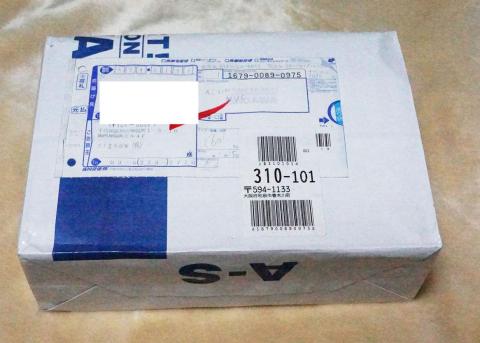













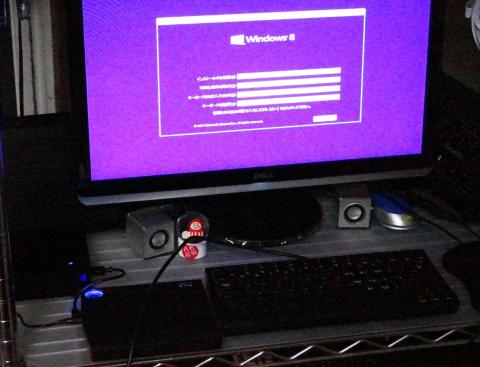


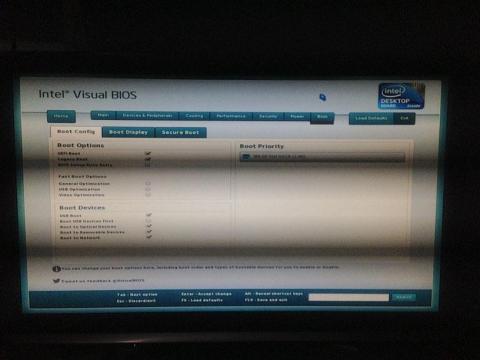
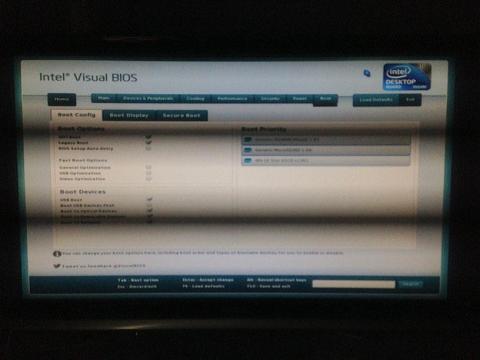

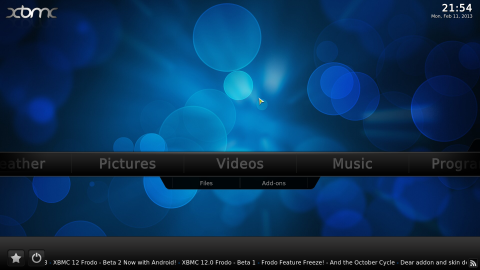
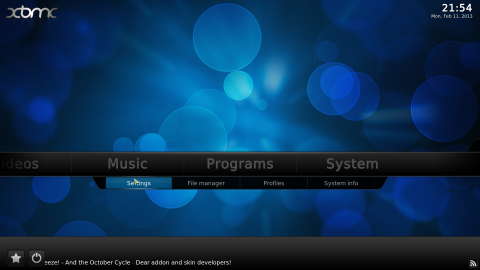
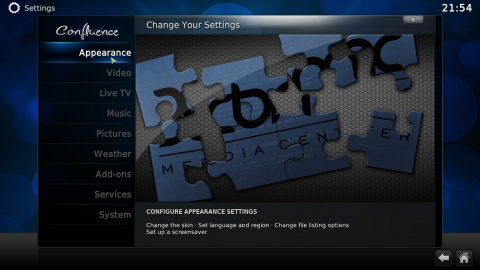
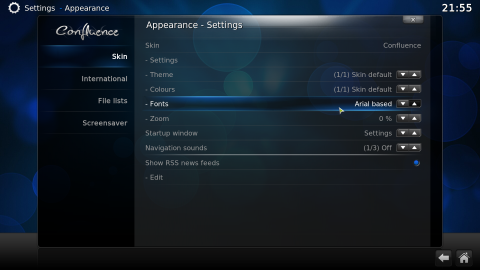
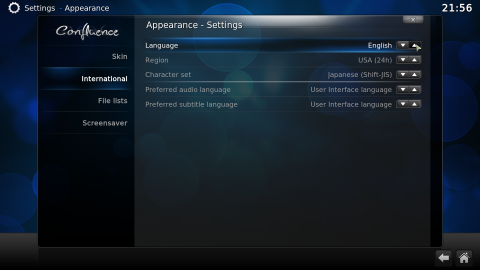

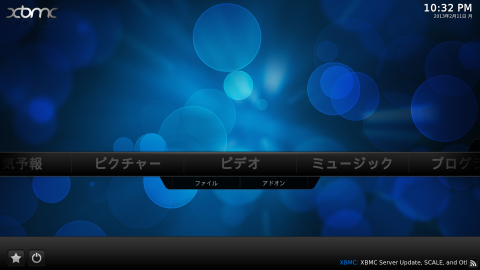
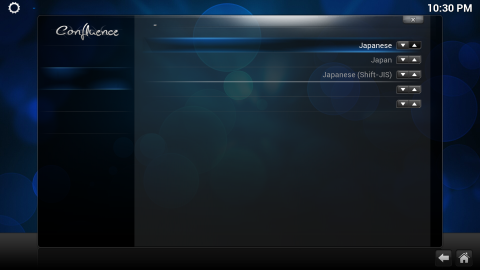
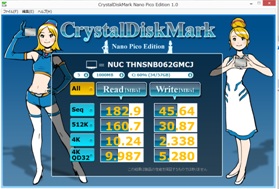

гҒӯгҒҠгҒ•гӮ“
2013/02/08
гҒқгҒ“гҒ«еҮәгҒҰгҒ“гҒӘгҒ„гҒЁгҖҒBootгҒҜйӣЈгҒ—гҒ„гҒ§гҒҷгӮҲгҒӯгғ»гғ»гғ»
takгҒ•гӮ“
2013/02/11
гҒЎгӮҮгҒЈгҒЁжҷӮй–“гҒҢгҒӘгҒҸгҒҰгҒқгҒ“гҒҫгҒ§зўәиӘҚгҒҷгӮӢжҷӮй–“гҒҢгҒӮгӮҠгҒҫгҒӣгӮ“гҒ§гҒ—гҒҹвҖҰ
Boot DeviceгҒ®йҒёжҠһгҒ«гҒҜеҮәгҒҰгҒҹгӮҲгҒҶгҒӘиЁҳжҶ¶гҒҢгҒӮгӮӢгӮ“гҒ§гҒҷгҒҢгҖҒеӢҳйҒ•гҒ„гҒӢгӮӮгҒ—гӮҢгҒҫгҒӣгӮ“гҖӮеҫҢж—ҘжӨңиЁјеҶҚй–ӢгҒ—гҒҫгҒҷгҒӯпјҒ
USBгғҮгғҗгӮӨгӮ№гҒӢгӮүгҒ®гғ–гғјгғҲгҒ§гӮӮгҖҒгғҚгғғгғҲгғҜгғјгӮҜгғ–гғјгғҲгҒ§гӮӮгҒ„гҒ„гӮ“гҒ§гҒҷгҒ‘гҒ©гҒӯгҖӮ
гғҚгғғгғҲгғҜгғјгӮҜгғ–гғјгғҲгҒҜгӮ„гҒЈгҒҹгҒ“гҒЁз„ЎгҒ„гҒ®гҒ§гҒҷгҒҢгҖҒгҒқгҒЈгҒЎгӮӮи©ҰгҒ—гҒҰгҒҝгӮҲгҒҶгҒЁжҖқгҒЈгҒҰгҒҫгҒҷгҖӮ